¿En qué podemos ayudarte?
REPORTE | VER NOTA DE DÉBITO DE FACTURAS DE COMPRAS | WEB
| WEB | REPORTE – VER NOTA DE DÉBITO DE FACTURAS DE COMPRAS
Para realizar el reporte de las notas de débito realizadas a facturas de compra, seguimos estos pasos:
1. En el menú principal ir a “Reportes”
2. Deslizarse a “Documentos”
3. Ir a la pestaña “Nota Débito Compra”
4. Podemos utilizar los filtros, para personalizar nuestro reporte, recuerda que en “fecha fin” siempre va un día más del deseado.
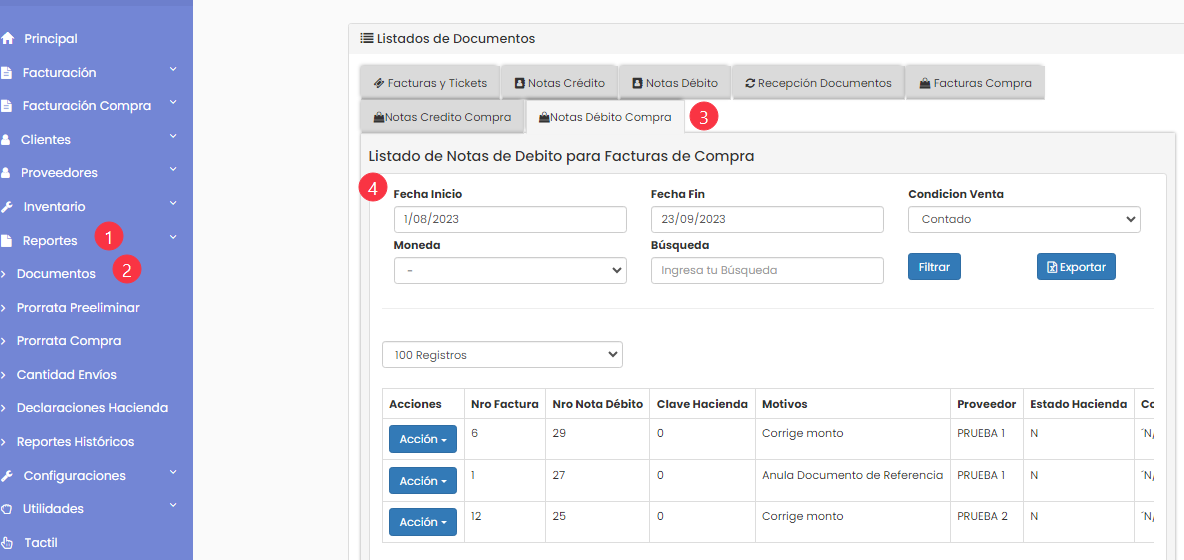
5. Presionar “Filtrar” para activar los filtros.
6. Hacer clic “Exportar”
7. Se descargará un archivo de Excel, este es el reporte de notas de débito de facturas de compra.
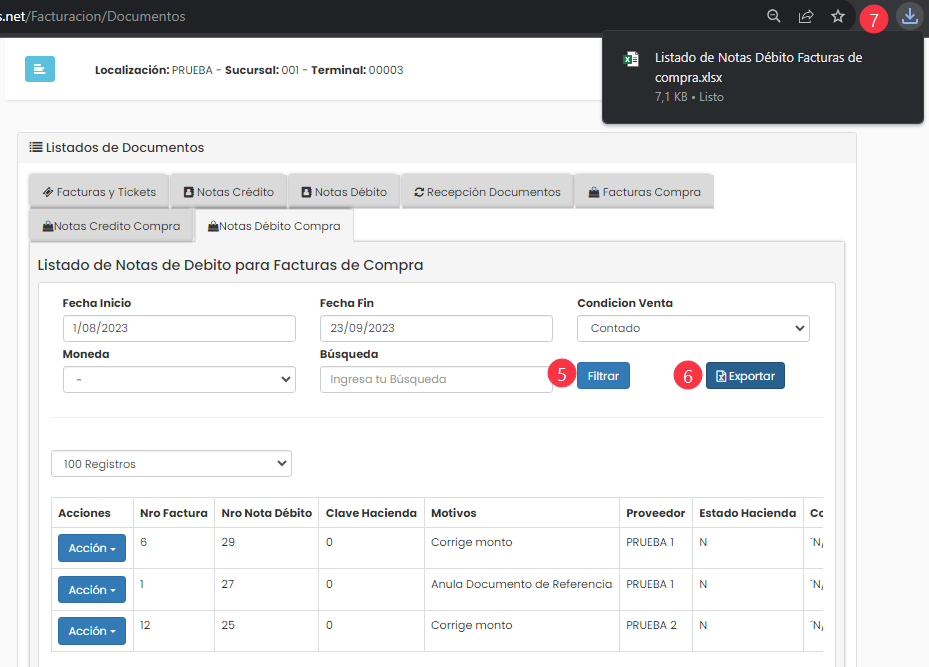
VER NOTA DE DÉBITO DE FACTURA DE COMPRA
Para ver nuestra nota de débito de factura de compra realizamos, los siguientes pasos:
1. Vamos a Reportes
2. Clic en documentos.
3. Nos dirigimos a la pestaña “Nota Débito Compra”
4. Seleccionamos los filtros que nos ayuden a encontrar la nota de débito.
5. Cuando tengamos en pantalla la nota de débito, damos clic en el botón “Acción”.
6. Damos clic en “Ver ND”
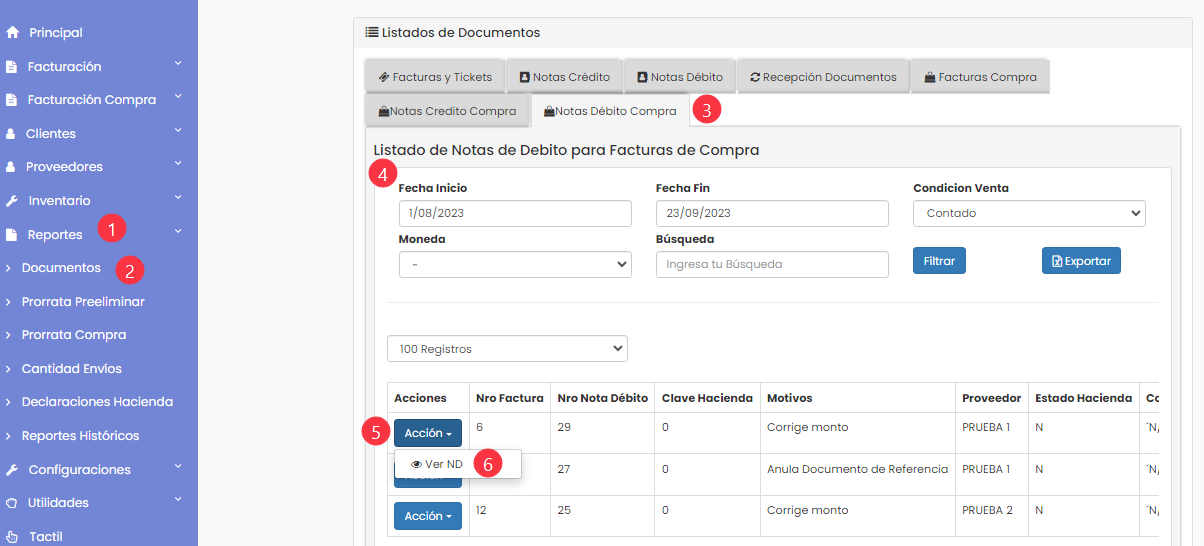
Se abrirá la página con la nota de crédito con todos sus datos, para más detalles de los pagos podemos revisar la pestaña “Datos, Abonos & Pagos“
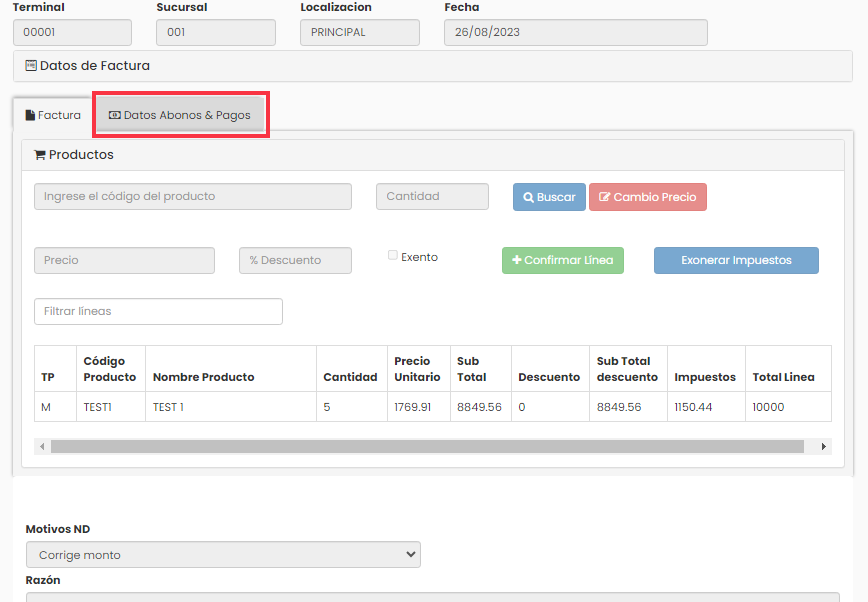
VIDEO PASO A PASO
